这里写自定义目录标题C语言学习记录——1.Windows平台开发环境的搭建(MinGW-w64 gcc-v8.1.0安装教程)安装方式1. 使用官网提供的.exe安装文件在线安装1.1 MinGW-w64 官方网站1.2 MinGW-w64 下载详情页面1.3 Source...

这里写自定义目录标题
- C语言学习记录——1.Windows平台开发环境的搭建(MinGW-w64 gcc-v8.1.0安装教程)
- 安装方式
- 1. 使用官网提供的.exe安装文件在线安装
- 1.1 MinGW-w64 官方网站
- 1.2 MinGW-w64 下载详情页面
- 1.3 SourceForge 中的 MinGW-w64 下载页面
- 1.4 MinGW-w64 在线安装包的下载页面
- 1.5 MinGW-w64 安装程序
- 1.6 MinGW-w64 安装程序欢迎界面
- 1.7 从服务器获取 MinGW-w64 文件信息
- 1.8 MinGW-w64 版本选择
- 1.9 gcc版本选择
- 1.9 选择电脑系统架构
- 1.10 选择操作系统接口协议
- 1.11.1 选择异常处理模型(64位)
- 1.11.2 选择异常处理模型(32位)
- 1.12 建立修订
- 1.13 MinGW-w64 版本选择完成
- 1.14 选择安装目录
- 1.15 开始下载 MinGW-w64 本体
- 1.16 MinGW-w64 下载完成
- 1.17 关闭 MinGW-w64 安装程序
- 2. 使用官网提供的.zip压缩包安装
- 2.1 2.2 同上1.1 1.2
- 2.3 MinGW-w64压缩包下载
- 2.4 MinGW-w64 压缩包的下载页面
- 2.5 MinGW-w64 压缩包解压缩
- 3 建立系统环境
- 4 查看是否安装成功
C语言学习记录——1.Windows平台开发环境的搭建(MinGW-w64 gcc-v8.1.0安装教程)
对于C语言的初学者有两种编辑器的选择:
1.编译器+文本编辑器;
2.集成开发环境IDE。
为了更好地体会c语言的编译过程,这里选择第一种方法,编译器使用MinGW-w64。
本文主要记述作为一个新手在安装MinGW-w64中遇到的问题。
参考教程:
知乎 C语言关注
B站 C语言PLUS_
安装方式
1.使用官网提供的.exe安装文件在线安装;
2.使用官网提供的.zip压缩包安装。
1. 使用官网提供的.exe安装文件在线安装
1.1 MinGW-w64 官方网站
MinGW-w64官方网站
点击链接进入官网,显示如下图

点击红色箭头指示的 Downloads 超链接,进入 MinGW-w64 下载详情页面。
1.2 MinGW-w64 下载详情页面
进入 MinGW-w64 下载详情页面,显示如下图

找到箭头1所指标题 Sources ,点击箭头2所指 SourceForge 超链接,进入 SourceForge 中的 MinGW-w64 下载页面。
1.3 SourceForge 中的 MinGW-w64 下载页面
进入 SourceForge 中的 MinGW-w64 下载页面,显示如下图

找到箭头1所指标题 MinGW-w64 Online Installer ,点击箭头2所指 MinGW-W64-install.exe 超链接,进入 MinGW-w64 在线安装包的下载页面。
1.4 MinGW-w64 在线安装包的下载页面
MinGW-w64 在线安装包的下载页面,显示如下图
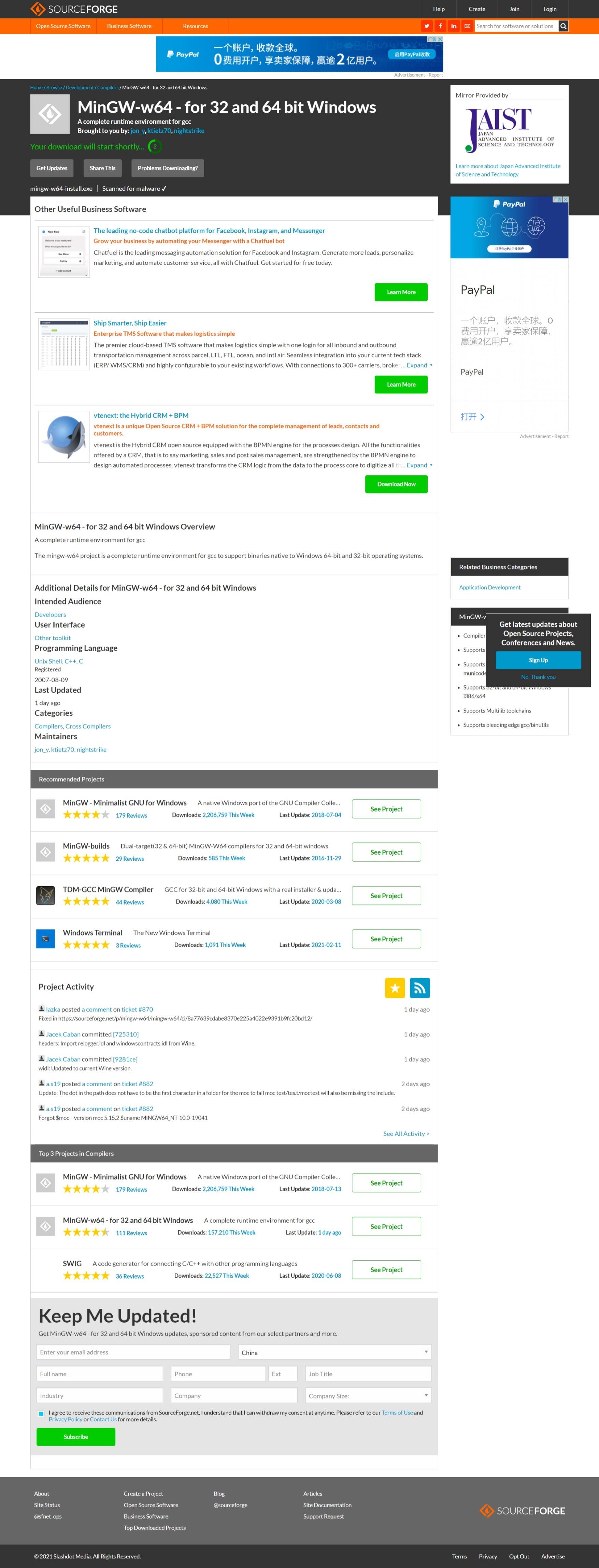
这里不需要任何操作,只要等待数秒就会弹出下载提示,选择下载的硬盘位即可。
1.5 MinGW-w64 安装程序
下载好的安装包如下图

双击运行。
1.6 MinGW-w64 安装程序欢迎界面
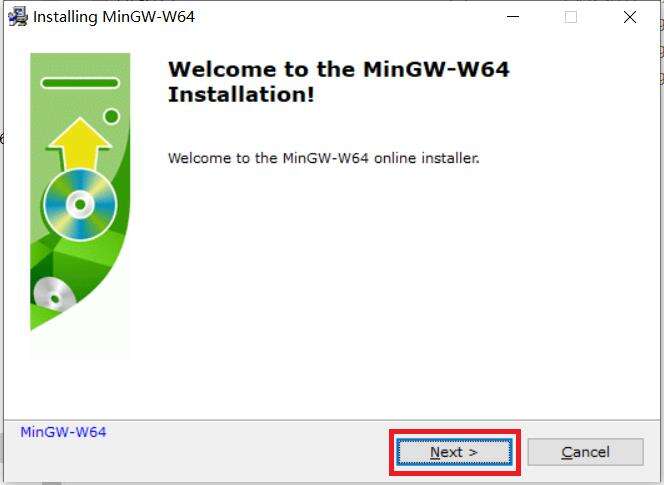
点击 Next 继续。
1.7 从服务器获取 MinGW-w64 文件信息

等待即可。
1.8 MinGW-w64 版本选择
进入安装设置界面,如下图
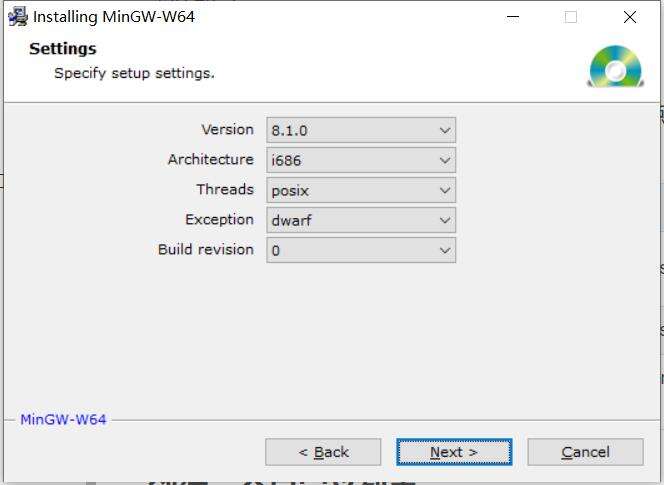
可以根据所要搭建的开发环境,选择不同的选项,从而下载所需的组件。
1.9 gcc版本选择
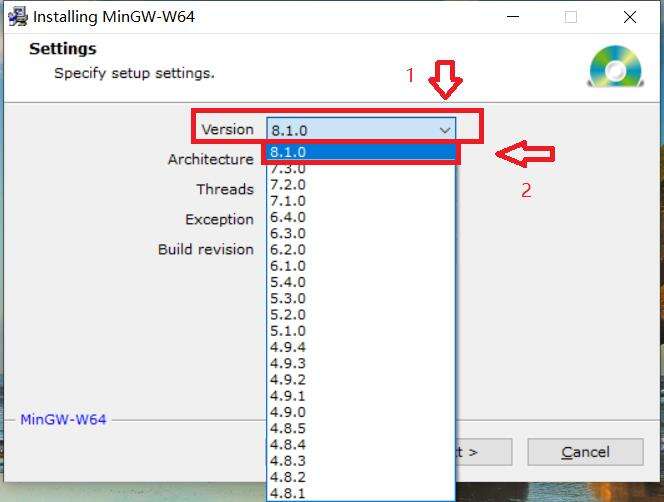
Version 菜单用来选择gcc版本,点击箭头1处打开菜单,选择需要的gcc版本,这里选择箭头2所指的最新版8.1.0 。
1.9 选择电脑系统架构
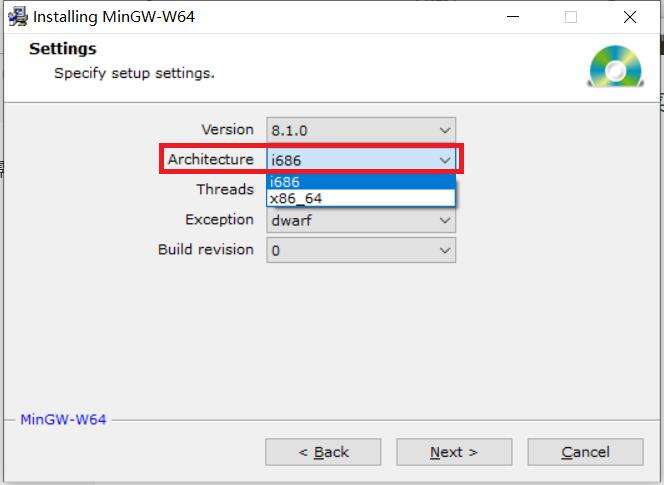
Architecture 是指当前使用操作系统的架构,i686对应32位系统,x86_64对应64位系统,根据操作系统选择对应即可。
1.10 选择操作系统接口协议
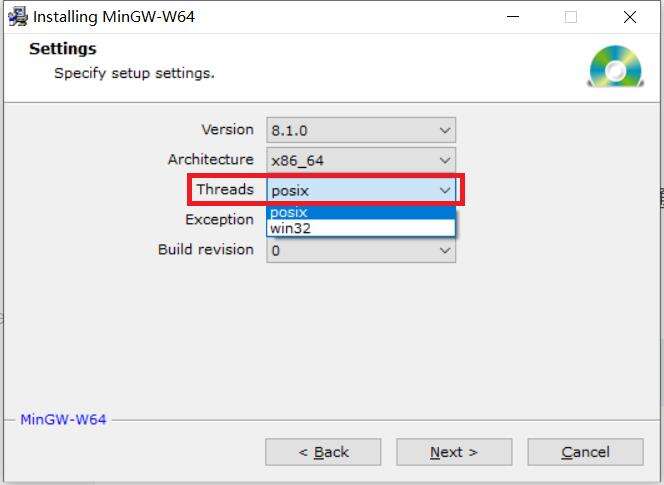
Threads 选项表示编译器添加的系统接口协议,如果编写的程序未来在Windows系统上运行则选择 win32,开发 Linux、Unix、Mac OS 等其他操作系统下的程序,则需要选择 posix 。
1.11.1 选择异常处理模型(64位)
Exception 异常处理模型选项根据 Architecture 电脑系统架构的选择而略有不同,下图为Architecture选择x86_64(即64位操作系统)所对应的Exception菜单。
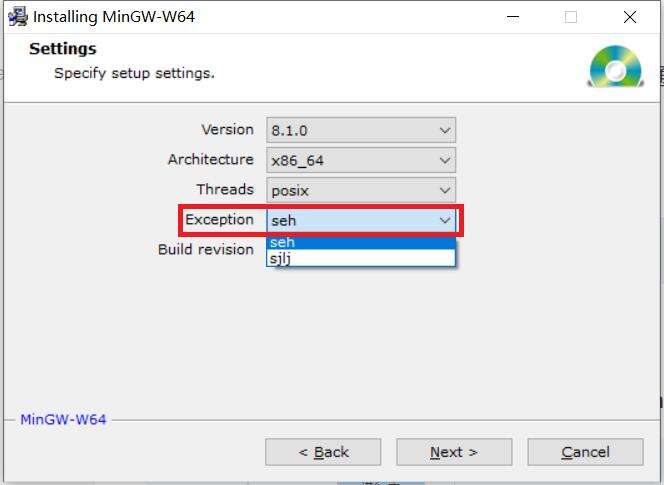
如果你之前选择了 64位,则这里有两个异常处理模型供你选择,seh 是新发明的,而 sjlj 则是古老的。seh 性能比较好,但不支持 32位。 sjlj 稳定性好,支持 32位。这里选择 seh 。
1.11.2 选择异常处理模型(32位)
Architecture选择i686(即32位操作系统)所对应的Exception菜单如下图。
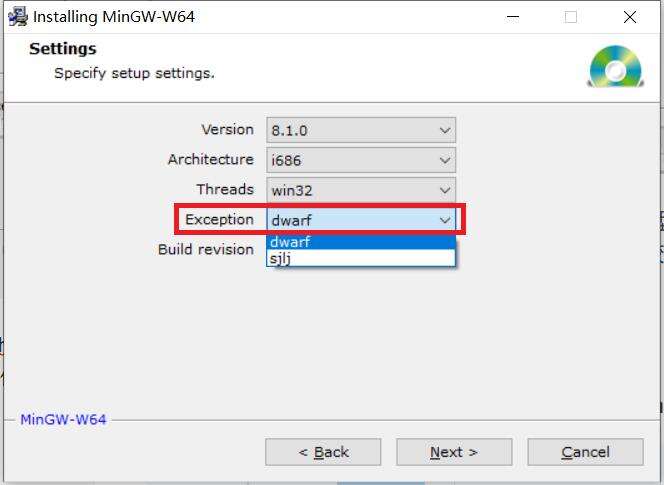
则可以用 dwarf 和 sjlj 两种异常处理模型。同样的,dwarf 的性能要优于 sjlj 。
1.12 建立修订

Build revision 选择默认即可。
1.13 MinGW-w64 版本选择完成
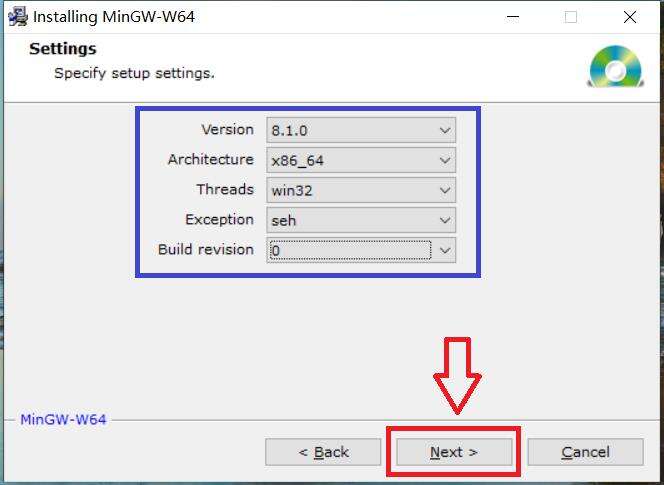
版本选择完成,检查是否符合自己的要求。
没有问题点击 Next 继续安装。
1.14 选择安装目录

程序默认安装到 C盘 如需更改安装目录请点击箭头1所指 Browse… 按钮,选择需要安装的位置,之后点击箭头2所指 Next 按钮进行下一步。
1.15 开始下载 MinGW-w64 本体
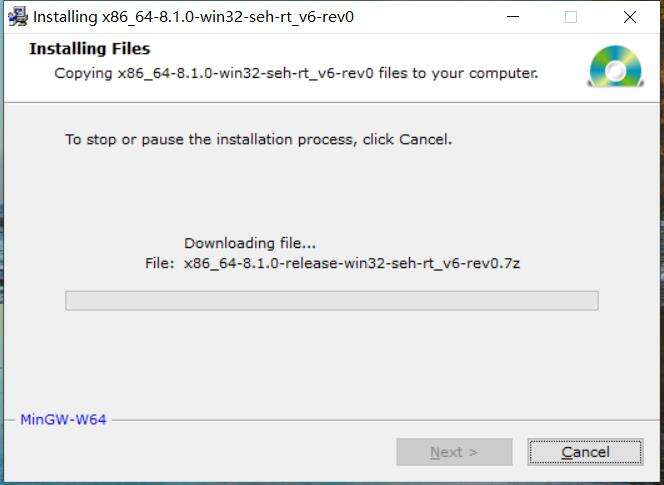
如上图进入下载环节,速度视网络环境而定,等待即可。
可以点击 Cancel 按钮,取消本次安装
1.16 MinGW-w64 下载完成
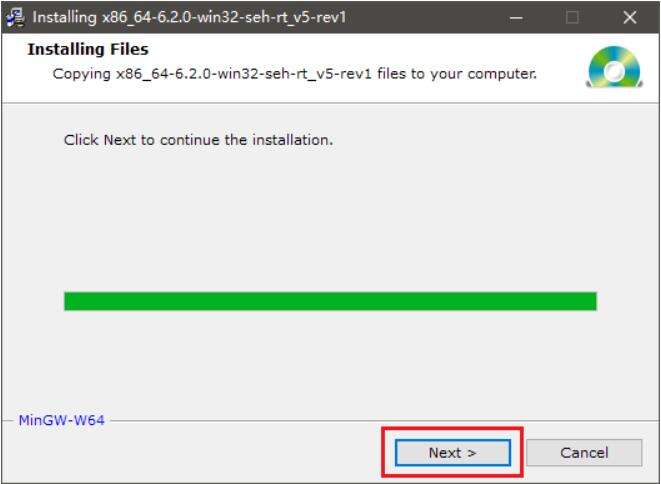
完成下载点击 Next 按钮继续。
1.17 关闭 MinGW-w64 安装程序
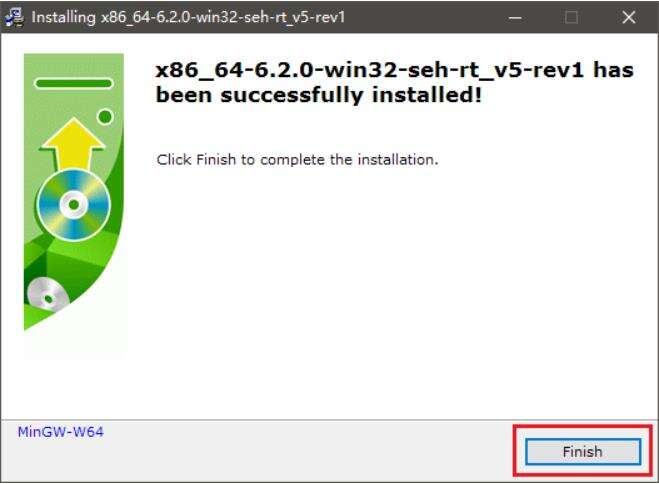
点击 Finish 完成安装。
2. 使用官网提供的.zip压缩包安装
在用“方法1”安装时出现了两个问题
- “1.9 gcc版本选择”时只出现了较早版本的gcc;
- “1.15 开始下载 MinGW-w64 本体”时进度一直不动。
初步判断都是因为网络不佳造成的,问题1在隔天重试时恢复,问题2没有解决。MinGW官网除了在线安装工具还提供了软件对应版本的压缩包,下载解压即可。
2.1 2.2 同上1.1 1.2
2.3 MinGW-w64压缩包下载
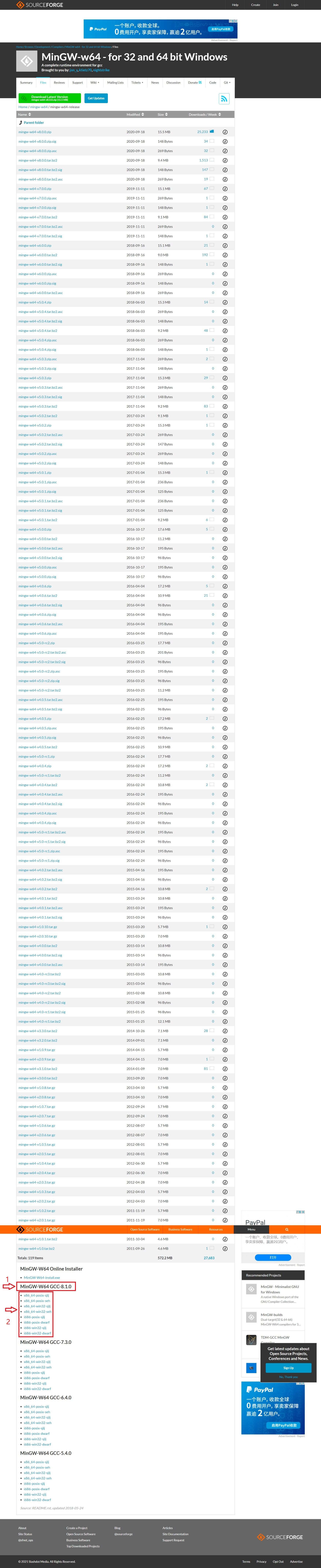
找到箭头1所指标题 MinGW-W64 GCC-8.1.0 ,在箭头2处找到所需的版本。
x86_64表示本机系统为64位,i686表示本机系统为32位;
posix表示开发Linux、Unix、Mac OS 程序,
win32表示开发Windows 程序;
x86_64对应选择seh,i686对应选择dwarf。
即本机使用64位操作系统编写Windows 程序选择
x86_64-win32-seh 。
点击对应项进入 MinGW-w64 压缩包的下载页面。
2.4 MinGW-w64 压缩包的下载页面

等待数秒下载对话框会自动弹出,注意红框内查看版本是否选择正确。
2.5 MinGW-w64 压缩包解压缩
对下载好的压缩包进行解压缩到目标硬盘即可。
3 建立系统环境
找到MinGW的安装位置,进入文件夹,找到名为bin的文件夹

双击进入文件夹,并复制路径

右键单击此电脑,选择属性,出现下图对话框
(或使用 控制面板-> 系统和安全 -> 系统 )

单击 高级系统设置 ,出现下图对话框

单击 环境变量 ,出现下图对话框


找到系统变量中的Path,选中Path,并单击编辑,出现下图对话框

点击新建,将bin文件夹的路径粘贴到红框2的位置,点击确定即可
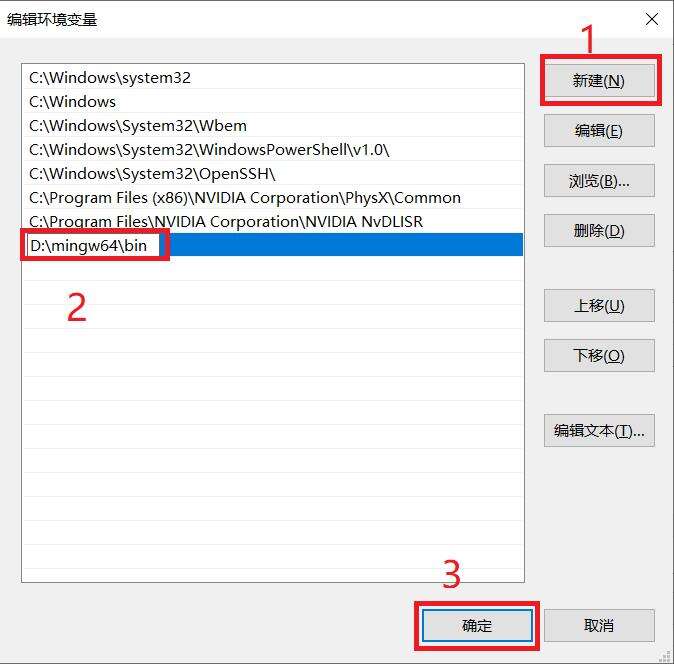
返回上级对话框点击确定,完成操作。
4 查看是否安装成功
win+R打开运行对话框,输入cmd,点击确定进入命令提示符,输入命令gcc -v,单击回车查看gcc版本

如图示则为安装成功。
本文标题为:C语言学习记录——1.Windows平台开发环境的搭建(MinGW-w64 gcc-v8.1.0安装教程)


基础教程推荐
- 漫画讲解C语言中最近公共祖先的三种类型 2023-01-01
- C/C++ Qt StatusBar底部状态栏应用教程 2023-01-10
- C语言实现简易停车场管理系统 2023-03-13
- C++高级数据结构之并查集 2023-04-20
- C++类和对象到底是什么 2022-11-12
- C语言文件操作与相关函数介绍 2023-06-13
- C语言预编译#define(预处理) 2023-04-03
- 使用VS2022开发在线远程编译部署的C++程序(图文详解) 2023-01-15
- 使用C/C++读写.mat文件的方法详解 2023-03-05
- 如何告诉 MinGW 链接器不要导出所有符号? 2022-10-07

















